
时间:2023-02-28 编辑:hyd
在日常CAD绘图中,是基本的操作,但是在迅捷CAD编辑中如何呢?下面就教大家如何使用CAD编辑器专业版吧。
1、:
①在软件上方菜单栏中点击【绘制】【椭圆弧】选项卡。
②在左侧的菜单栏中点击【椭圆弧】图形图标。
这里选择第一种方法,可以看见【椭圆弧】中有椭圆弧轴-轴、椭圆弧轴-旋转、椭圆弧中心-轴以及椭圆弧中心-旋转,我们选择椭圆弧轴-轴即可。
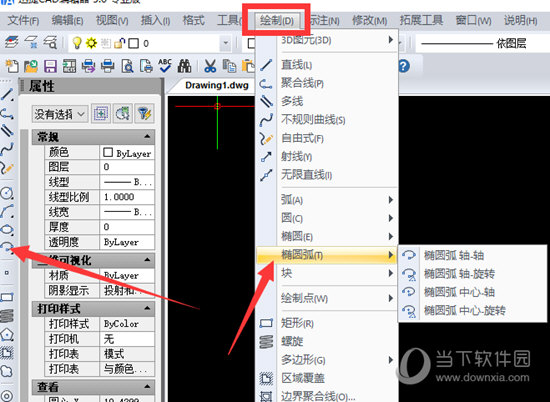
2、在编辑器的操作窗口进行,鼠标往不同的方向进行延伸可以控制椭圆弧的大小。
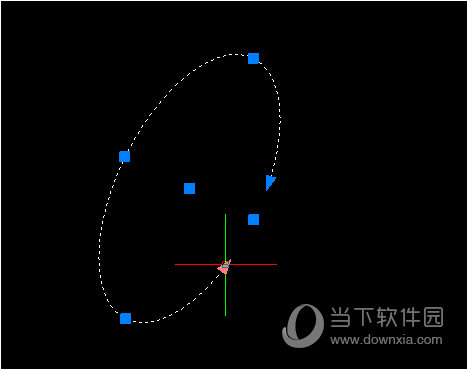
3、椭圆弧绘制完成后,点击顶部菜单栏中的【文件】【另存为】,这样一个椭圆弧就绘制成功啦。
以上这几个步骤就是快速的操作,操作并不难,小伙伴们可以试着跟着步骤去绘制吧。
喜欢小编为您带来的迅捷CAD编辑器如何 一个工具搞定吗?希望可以帮到您~更多相关内容尽在游戏爱好者。
迅捷CAD编辑器相关攻略推荐:
迅捷CAD编辑器不同的视口如何新建?不同的视口新建流程图文介绍